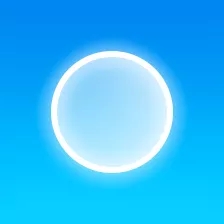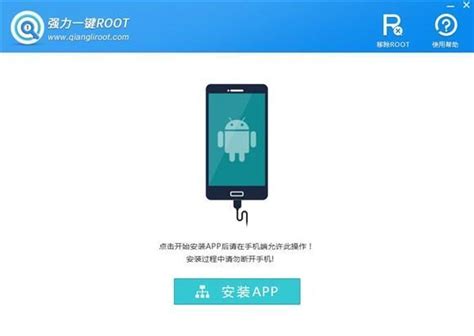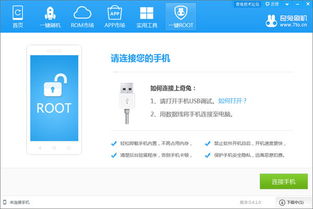小米手机系统APP重装教程
在日常生活中,我们使用手机时难免会遇到一些问题,比如系统APP出现异常、卡顿或崩溃等。小米手机作为市场上的热门品牌,也不例外。当你遇到这些情况时,重新安装系统APP往往是解决问题的有效方法。本文将详细介绍如何在小米手机上重新安装系统APP,确保过程既简单易懂,又能吸引用户,同时兼顾搜索引擎友好度。

小米手机如何重新安装系统APP
小米手机重新安装系统APP有多种方法,既可以通过应用商店直接安装,也可以通过一键重装系统软件快速重装,还可以手动下载ROM包进行系统更新。接下来,我们就来详细讲解这几种方法。

方法一:通过应用商店重新安装系统APP
小米手机的应用商店提供了丰富的系统应用下载和安装服务,如果某个系统APP出现问题,你可以通过以下步骤重新安装:

1. 进入应用商店:

首先,打开手机,进入应用商店。你可以在桌面或应用列表中找到“应用商店”图标,点击打开。
2. 进入我的界面:
在应用商店界面,点击屏幕下方的“我的”按钮,进入个人中心。
3. 管理系统应用:
在个人中心界面,找到并点击“系统应用管理”选项。这一步骤会带你进入系统应用管理界面,这里列出了所有可以安装或管理的系统应用。
4. 重新安装应用:
在系统应用管理界面,找到你想要重新安装的系统应用,点击“安装”按钮。系统会提示你进行安装确认,确认后点击“确定”,应用即会开始重新安装。
通过以上步骤,你可以轻松地通过应用商店重新安装小米手机上的系统APP。
方法二:使用一键重装系统软件
如果你觉得手动安装太过繁琐,或者想要一次性解决多个系统问题,可以选择使用一键重装系统软件。这类软件专为小白用户设计,操作非常简单。
1. 下载并安装软件:
在手机应用商店搜索“小白一键重装系统”或类似的软件,下载安装。确保下载的软件来自官方渠道,评分高且下载量大,以保证安全性。
2. 打开软件:
安装完成后,打开软件,点击“一键重装系统”按钮。软件会自动检测你的手机型号和系统版本,并提示是否需要备份数据。
3. 备份数据:
在重装系统前,务必备份重要数据,如联系人、照片等。因为重装系统会清除手机存储中的大部分数据。
4. 开始重装系统:
确认备份完成后,点击“开始重装”按钮。软件会自动下载并安装新的系统镜像,整个过程大约需要几分钟到几十分钟不等,具体时间取决于网络速度和手机性能。
5. 恢复数据:
系统重装完成后,手机会自动重启,并进入新系统。此时,你可以根据需要恢复之前备份的数据。
一键重装系统软件操作简便,非常适合对手机操作不太熟悉的用户。但请注意,选择软件时一定要慎重,确保来源可靠,避免安全隐患。
方法三:手动下载ROM包进行系统更新
如果你对手机操作比较熟悉,或者想要安装特定版本的系统,可以选择手动下载ROM包进行系统更新。
1. 下载ROM包:
首先,访问小米官方网站或相关论坛,找到适合自己手机型号的ROM包。建议选择稳定版,避免测试版可能带来的不稳定因素。下载完成后,将ROM包移动到手机的Download/download_rom文件夹中。
2. 准备工作:
在更新前,确保手机电量充足,并连接稳定的Wi-Fi网络,以免更新过程中因电量不足或网络不稳定导致失败。
3. 开始更新:
打开手机设置,找到并点击“我的设备”,进入设备信息页面。然后,点击第一行的系统版本号(如“Xiaomi Hyper OS”),进入设备更新页面。点击右上角的三点图标,选择“手动选择安装包”。系统会自动跳转到文件管理器的Download/download_rom目录,点击你刚才下载的ROM包。系统会校验ROM包的正确性,确认无误后开始更新。
4. 等待更新完成:
更新过程中,手机会自动重启几次,请耐心等待。整个更新过程大约需要十几分钟到半小时不等。
5. 恢复设置:
更新完成后,手机会进入新系统。此时,你可以根据需要恢复之前备份的设置和数据。
手动下载ROM包进行系统更新虽然相对复杂,但可以提供更高的灵活性和定制性。如果你对手机系统有较高的要求,或者想要尝试不同的系统版本,这个方法非常适用。
注意事项
1. 备份数据:
在进行系统重装或更新前,务必备份重要数据。因为无论是哪种方法,都有可能清除手机存储中的部分或全部数据。
2. 选择可靠软件:
如果使用一键重装系统软件,一定要选择来自官方渠道、评分高且下载量大的软件,避免安全隐患。
3. 保持电量充足:
在进行系统重装或更新前,确保手机电量充足,以免因电量不足导致更新失败或手机无法正常启动。
4. 连接稳定
-
 U盘启动重装电脑系统详细教程资讯攻略11-02
U盘启动重装电脑系统详细教程资讯攻略11-02 -
 小米手机一键刷入TWRP Recovery教程资讯攻略11-08
小米手机一键刷入TWRP Recovery教程资讯攻略11-08 -
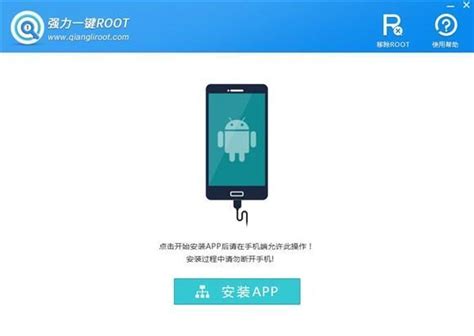 小米2秒变性能怪兽!奇兔一键ROOT教程,轻松解锁ROOT权限,玩转极限操作!资讯攻略10-26
小米2秒变性能怪兽!奇兔一键ROOT教程,轻松解锁ROOT权限,玩转极限操作!资讯攻略10-26 -
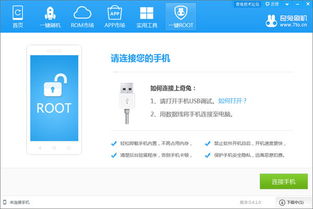 小米2如何轻松获取ROOT最高权限?奇兔一键ROOT教程揭秘资讯攻略12-07
小米2如何轻松获取ROOT最高权限?奇兔一键ROOT教程揭秘资讯攻略12-07 -
 小米2S一键获取ROOT权限教程资讯攻略10-25
小米2S一键获取ROOT权限教程资讯攻略10-25 -
 东芝笔记本如何轻松重装Windows 10系统?详细教程来了!资讯攻略11-24
东芝笔记本如何轻松重装Windows 10系统?详细教程来了!资讯攻略11-24